PotPalyer及相关工具下载
视频操作流程
1. 下载并安装PotPlayer
通过PotPalyer官网,或者鼠标博客免费下载,安装过程默认执行下一步,结束时勾选额外。
2. 安装解码LAVFilters
2.1. LAVFilters和PotPlayer内置解码器对比
内置解码器可以满足普通用户需求,如果你需要更好的灵活性,更多的格式支持,以及硬件加速解码,那么,可以尝试这款解码工具!LAVFilters是款强大的音频和视频解码器集合,旨在满足Windows用户,播放各种音视频文件所需的高质量解码功能
2.2. 安装LAVFilters
通过Github,或鼠标博客免费下载,安装过程中, 把能勾选的全部勾选。
3. 配置解码器
- PotPalyer右键-选项-滤镜-源滤镜/分离器-滤镜/解码器管理-搜索后添加-确定
- 配置源滤镜/分离器为LAV Splitter Source
- 配置视频解码器为LAV Video Decoder
- 配置音频解码器为LAV Audio Decoder
- 滤镜主选项-内置图像处理滤镜设置-不使用
- 修改视频渲染器为Madshi视频渲染
- 修改声音默认输出设备为内置WASAPI音频渲染器
- LAV Video Decoder设置
- LAV Audio Decoder设置
4. 安装主题
上方链接下载主题,直接拖入播放器即可
5. 常规设置
5.1. 无边框设置
选项-基本-默认皮肤,勾选视频下自动隐藏
5.2. 播放设置
选项-播放,最下五个选项勾选
6. 圆角设置
6.1. 下载并安装Mica For Everyone
上方链接,或者Github下载
6.2. Mica For Everyone设置
默认规则-窗口变焦-圆角
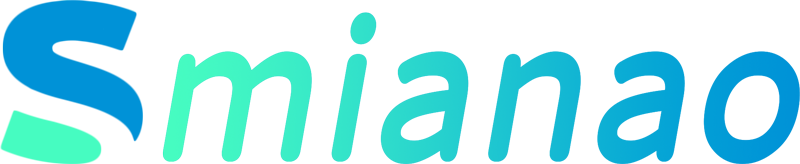








回复
回复